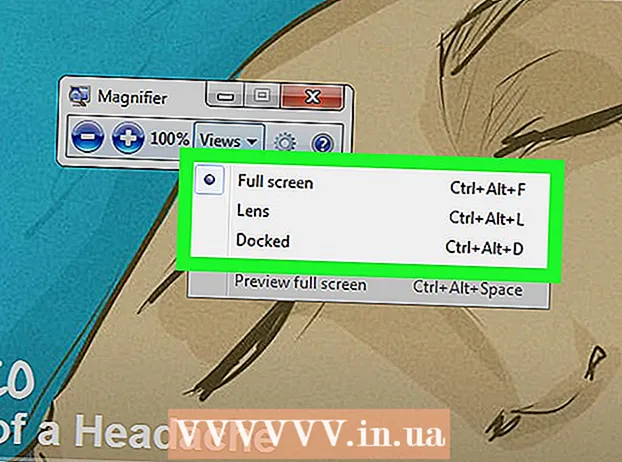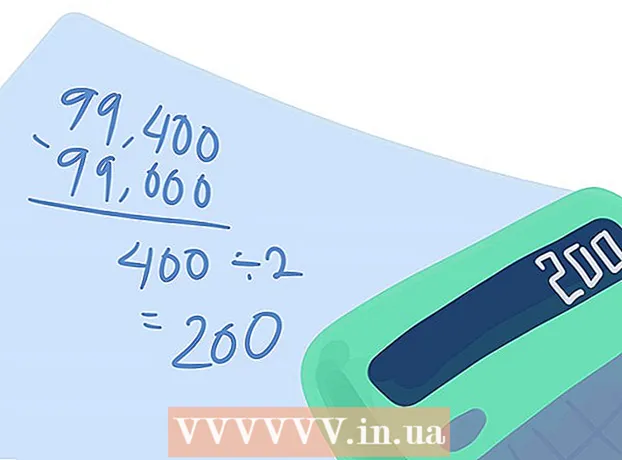Автор:
Janice Evans
Жаратылган Күнү:
27 Июль 2021
Жаңыртуу Күнү:
1 Июль 2024

Мазмун
- Кадамдар
- Метод 3: Орнотууларды өзгөртүү
- 3 -метод 2: Мүчүлүштүктөрдү оңдоо
- Метод 3 3: Conveyor Mode
- Кеңештер
- Эскертүүлөр
Көпчүлүк учурларда, Firefoxтун ылдамдыгын жакшыртуу тестирлөөдөн өткөндө чыгарылат жана браузердин иштебей калышы мүмкүн. Бирок дароо браузердин ылдамдыгын жогорулатуучу сыйкырдуу баскыч жок. Браузердин жөндөөлөрү менен тажрыйба жүргүзүү оң роль ойной алат деп ишенишет. Браузердин жай иштешинин эң көп таралган себеби-бул жаман кошумча.
Кадамдар
Метод 3: Орнотууларды өзгөртүү
 1 Firefox жаңыртуусу. Бүгүнкү күндө көптөгөн браузер оптимизаторлору демейки боюнча киргизилген. Алардын пайдасын көрүү үчүн Firefoxту акыркы версиясына жаңыртыңыз. Бул браузериңиздин версия номерин билгенде автоматтык түрдө болот.
1 Firefox жаңыртуусу. Бүгүнкү күндө көптөгөн браузер оптимизаторлору демейки боюнча киргизилген. Алардын пайдасын көрүү үчүн Firefoxту акыркы версиясына жаңыртыңыз. Бул браузериңиздин версия номерин билгенде автоматтык түрдө болот.  2 Серепчиңиздин жөндөөлөрүнүн камдык көчүрмөсүн сактаңыз. Бул жерде сүрөттөлгөн орнотуулар кээ бир учурларда каталарга алып келиши жана браузердин ылдамдыгын басаңдатышы мүмкүн. Ошондуктан, аларды калыбына келтирүү үчүн, орнотуулар файлынын камдык көчүрмөсүн жасаңыз.
2 Серепчиңиздин жөндөөлөрүнүн камдык көчүрмөсүн сактаңыз. Бул жерде сүрөттөлгөн орнотуулар кээ бир учурларда каталарга алып келиши жана браузердин ылдамдыгын басаңдатышы мүмкүн. Ошондуктан, аларды калыбына келтирүү үчүн, орнотуулар файлынын камдык көчүрмөсүн жасаңыз. - Жаңы өтмөктү ачыңыз жана дарек тилкесине киргизиңиз жөнүндө: колдоо.
- Профиль папкасына кирүүнү табыңыз жана анын жанында Папканы ачуу (Mac OSдеги Finderде ачуу) дегенди басыңыз.
- Ачылган папкадан анын тамыры жана цифралар топтомунан турган жана ".default" менен аяктаган анын түп каталогуна (папка) өтүңүз.
- Бул папканы оң баскыч менен чыкылдатып, "Көчүрүү" дегенди тандаңыз. Камдык көчүрмөнү сактап калгыңыз келген папкага өтүңүз, аны оң баскыч менен чыкылдатыңыз жана Койууну тандаңыз.
 3 Орнотууларды бирден өзгөртүңүз. Өзгөртүүлөр браузердин толуктоолорунун бузулушуна алып келиши мүмкүн болгондуктан, браузердин бузулушуна эмне себеп болгонун аныктоо үчүн жөндөөлөрдү бирден өзгөртүңүз.
3 Орнотууларды бирден өзгөртүңүз. Өзгөртүүлөр браузердин толуктоолорунун бузулушуна алып келиши мүмкүн болгондуктан, браузердин бузулушуна эмне себеп болгонун аныктоо үчүн жөндөөлөрдү бирден өзгөртүңүз. - Браузердин ылдамдыгын текшерүүнү интернеттен табыңыз.
 4 Серверге туташууларды орнотуңуз. Сиздин браузер бир серверге бир убакта туташуунун санын чектейт. Бул санды көбөйтүү менен сиз серверди тездетесиз (айрыкча сайтта сүрөттөр же видеолор көп болсо). Муну бир эле учурда туташуулардын саны менен ашыкча кылбаңыз, анткени бул учурда кээ бир серверлер сиздин компьютериңиздин сурамдарын бөгөп коюшат.
4 Серверге туташууларды орнотуңуз. Сиздин браузер бир серверге бир убакта туташуунун санын чектейт. Бул санды көбөйтүү менен сиз серверди тездетесиз (айрыкча сайтта сүрөттөр же видеолор көп болсо). Муну бир эле учурда туташуулардын саны менен ашыкча кылбаңыз, анткени бул учурда кээ бир серверлер сиздин компьютериңиздин сурамдарын бөгөп коюшат. - Кирүүнү табыңыз network.http.max-туруктуу-байланыштар-серверге жана "Мааниге" эки жолу чыкылдатыңыз. Бааны 10го чейин көбөйтүңүз (бирок андан көп эмес). Кээ бир колдонуучулар бааны 8ге чейин жогорулатууну сунушташат.
- Кирүүнү табыңыз network.http.max-байланыштар жана 256 деп коюңуз.
 5 Өтмөктөрдү ачууда жана жабууда анимацияны өчүрүү, айрыкча көп сандагы өтмөктөрдү ачып -жабуу.
5 Өтмөктөрдү ачууда жана жабууда анимацияны өчүрүү, айрыкча көп сандагы өтмөктөрдү ачып -жабуу.- Жазууну которуу "браузер.таб.жанды"Жалганга".
- Жазууну которуу "браузер.панорама.жанды_зоорум"Жалганга".
 6 Алдын ала жүктөөнү өчүрүү. Барактар ачыла электе жүктөлөт. Идеалында, алдын ала алуу браузер бош турганда гана иштейт жана анын ылдамдыгын жогорулатат. Эгерде браузериңиздеги баракчалар өтө жай жүктөлсө, анда мунун себеби туура эмес алдын ала белгилөө болушу мүмкүн.Алдын ала жүктөөнү өчүрүү үчүн, төмөнкүлөрдү аткарыңыз (эгер бул иштебесе, алып келүүнү иштетиңиз).
6 Алдын ала жүктөөнү өчүрүү. Барактар ачыла электе жүктөлөт. Идеалында, алдын ала алуу браузер бош турганда гана иштейт жана анын ылдамдыгын жогорулатат. Эгерде браузериңиздеги баракчалар өтө жай жүктөлсө, анда мунун себеби туура эмес алдын ала белгилөө болушу мүмкүн.Алдын ала жүктөөнү өчүрүү үчүн, төмөнкүлөрдү аткарыңыз (эгер бул иштебесе, алып келүүнү иштетиңиз). - Жаздырууну которуу network.dns.disablePrefetch "Чын" үчүн.
- Жаздырууну которуу network.prefetch-next False.
- Жазуу мааниси тармак.http. спекулятивдик-параллель-чек 0го коюңуз.
 7 Аппараттык ылдамдатууну жана WebGL орнотууларын өзгөртүү. Бул функциялар графикалык картаңызды кээ бир операцияларды, айрыкча видеону жүктөөнү тездетүү үчүн колдонот. Бирок эски иштетүү тутуму же видеокарта менен иштегенде, бул баракты жай жүктөөгө же тексттин бүдөмүк болушуна алып келиши мүмкүн. Төмөнкү жөндөөлөрдү текшерип, кайсынысы сизге ылайыктуу экенин аныктаңыз.
7 Аппараттык ылдамдатууну жана WebGL орнотууларын өзгөртүү. Бул функциялар графикалык картаңызды кээ бир операцияларды, айрыкча видеону жүктөөнү тездетүү үчүн колдонот. Бирок эски иштетүү тутуму же видеокарта менен иштегенде, бул баракты жай жүктөөгө же тексттин бүдөмүк болушуна алып келиши мүмкүн. Төмөнкү жөндөөлөрдү текшерип, кайсынысы сизге ылайыктуу экенин аныктаңыз. - Жаздырууну которуу webgl.disabled "Чын" же "жалган".
- Жаңы баракты ачыңыз жана дарек тилкесине киргизиңиз жөнүндө: тандоолор # өнүккөн... Аппараттык ылдамдатууну колдонуу кутучасын белгилеңиз же белгисин алып салыңыз.
- Бул жерде сиз өзгөртүүлөр күчүнө кириши үчүн Firefoxту өчүрүп күйгүзүшүңүз керек.
3 -метод 2: Мүчүлүштүктөрдү оңдоо
 1 Жарнама блокаторун орнотуңуз. Көп учурда, жарнамаларды жүктөө браузериңиздин ылдамдыгын кескин түрдө жайлатат. Бул жарнактардын жүктөлүшүн өчүрүү үчүн Adblock Plus же башка жарнак блокаторун орнотуңуз.
1 Жарнама блокаторун орнотуңуз. Көп учурда, жарнамаларды жүктөө браузериңиздин ылдамдыгын кескин түрдө жайлатат. Бул жарнактардын жүктөлүшүн өчүрүү үчүн Adblock Plus же башка жарнак блокаторун орнотуңуз. - Көптөгөн сайттар жарнактан киреше табышат. Өнүгүүсүн колдоого алгыңыз келген сайттарда жарнактарды жаппаңыз.
 2 Firefoxту Коопсуз режимде баштаңыз. Менюну (үч горизонталдуу сызыктын сүрөтчөсү) чыкылдатыңыз, андан кийин Жардамды (? Белги) чыкылдатып, Кошумчаларсыз кайра баштоону тандаңыз. Эгерде Firefox кошулмаларсыз алда канча ылдамыраак иштесе, анда туура эмес кошумча аны жайлатат.
2 Firefoxту Коопсуз режимде баштаңыз. Менюну (үч горизонталдуу сызыктын сүрөтчөсү) чыкылдатыңыз, андан кийин Жардамды (? Белги) чыкылдатып, Кошумчаларсыз кайра баштоону тандаңыз. Эгерде Firefox кошулмаларсыз алда канча ылдамыраак иштесе, анда туура эмес кошумча аны жайлатат.  3 Кошумчаларды өчүрүү. Бул үчүн, дарек тилкесине киргизиңиз жөнүндө: addons же "Меню" - "Кошумчалар" баскычын басыңыз. Кошумчаларды бирден өчүрүп, браузериңиздин ылдамдыгын текшериңиз. Ошол эле баракты ачыңыз жана жыйынтыгына жараша, же плагинди алып салыңыз же иштетиңиз.
3 Кошумчаларды өчүрүү. Бул үчүн, дарек тилкесине киргизиңиз жөнүндө: addons же "Меню" - "Кошумчалар" баскычын басыңыз. Кошумчаларды бирден өчүрүп, браузериңиздин ылдамдыгын текшериңиз. Ошол эле баракты ачыңыз жана жыйынтыгына жараша, же плагинди алып салыңыз же иштетиңиз.  4 Демейки теманы күйгүзүңүз. Ыңгайлаштырылган темалар браузерди жайлатышы мүмкүн. "Меню" - "Кошумчалар" - "Көрүнүштү" чыкылдатып, демейки теманы жандырыңыз
4 Демейки теманы күйгүзүңүз. Ыңгайлаштырылган темалар браузерди жайлатышы мүмкүн. "Меню" - "Кошумчалар" - "Көрүнүштү" чыкылдатып, демейки теманы жандырыңыз  5 Эстутумду колдонууну чектөө. Эгерде сиз бир эле учурда көптөгөн өтмөктөрдү жапсаңыз, Firefox ал өтмөктөрдүн мазмунун эсинен чыгармайынча тоңуп калышы мүмкүн. Бул учурда, дарек тилкесине киргизиңиз жөнүндө: эс жана чыкылдатыңыз Memory Use.
5 Эстутумду колдонууну чектөө. Эгерде сиз бир эле учурда көптөгөн өтмөктөрдү жапсаңыз, Firefox ал өтмөктөрдүн мазмунун эсинен чыгармайынча тоңуп калышы мүмкүн. Бул учурда, дарек тилкесине киргизиңиз жөнүндө: эс жана чыкылдатыңыз Memory Use.  6 Кэшти орнотуу. Кэш браузерди ылдамдатуу үчүн иштелип чыккан, бирок кэш Firefoxту жайып кетиши мүмкүн. Дарек тилкесиндеги кэштин өлчөмүн өзгөртүү үчүн, киргизиңиз жөнүндө: тандоолор # өнүккөн, "Тармак" өтмөгүнө өтүп, "Кэшти башкарууну жокко чыгаруунун" жанындагы кутучаны белгилеңиз. Эгерде сизде бош орун көп болгон тез диск болсо, кэштин көлөмүн көбөйтүңүз же катуу дискти жай же дээрлик толук болсоңуз, кэштин көлөмүн 250 МБ чейин азайтыңыз.
6 Кэшти орнотуу. Кэш браузерди ылдамдатуу үчүн иштелип чыккан, бирок кэш Firefoxту жайып кетиши мүмкүн. Дарек тилкесиндеги кэштин өлчөмүн өзгөртүү үчүн, киргизиңиз жөнүндө: тандоолор # өнүккөн, "Тармак" өтмөгүнө өтүп, "Кэшти башкарууну жокко чыгаруунун" жанындагы кутучаны белгилеңиз. Эгерде сизде бош орун көп болгон тез диск болсо, кэштин көлөмүн көбөйтүңүз же катуу дискти жай же дээрлик толук болсоңуз, кэштин көлөмүн 250 МБ чейин азайтыңыз. - Кэшти эки айда бир тазалап туруңуз, айрыкча браузериңиз өтө жай иштеп жатса. Ошондой эле өлчөмүн өзгөртүүдөн мурун кэшти тазалаңыз.
 7 Firefoxту баштапкы абалга келтирүү. Эгерде браузериңиз өтө жай иштеп жатса, начар плагиндерден же туура эмес орнотуулардан арылуу үчүн браузериңиздин жөндөөлөрүн баштапкы абалга келтириңиз. Бул бардык толуктоолорду, темаларды жана жүктөө таржымалын жок кылат. Дарек тилкесине киргизиңиз жөнүндө: колдоо жана чыкылдатыңыз "Firefoxту кайра коюу".
7 Firefoxту баштапкы абалга келтирүү. Эгерде браузериңиз өтө жай иштеп жатса, начар плагиндерден же туура эмес орнотуулардан арылуу үчүн браузериңиздин жөндөөлөрүн баштапкы абалга келтириңиз. Бул бардык толуктоолорду, темаларды жана жүктөө таржымалын жок кылат. Дарек тилкесине киргизиңиз жөнүндө: колдоо жана чыкылдатыңыз "Firefoxту кайра коюу".
Метод 3 3: Conveyor Mode
 1 Куурдун режимин аныктоо. Бул режимде Firefox серверге бир эле убакта бир нече байланышты ачат. Бул жогорку ылдамдыктагы интернет байланышы менен гана иштейт, бирок бул сиздин браузериңизди бир аз ылдамдатат жана ал тургай аварияга алып келиши мүмкүн. Бул режим веб -баракчанын структурасына жараша болот, андыктан эң көп кирген баракчаларды ачуу менен түтүкчө режимин текшериңиз.
1 Куурдун режимин аныктоо. Бул режимде Firefox серверге бир эле убакта бир нече байланышты ачат. Бул жогорку ылдамдыктагы интернет байланышы менен гана иштейт, бирок бул сиздин браузериңизди бир аз ылдамдатат жана ал тургай аварияга алып келиши мүмкүн. Бул режим веб -баракчанын структурасына жараша болот, андыктан эң көп кирген баракчаларды ачуу менен түтүкчө режимин текшериңиз.  2 Жаңы өтмөктү ачыңыз жана дарек тилкесине киргизиңиз жөнүндө: config.
2 Жаңы өтмөктү ачыңыз жана дарек тилкесине киргизиңиз жөнүндө: config. 3 Конвейер режимин күйгүзүңүз. Кирүүнү табыңыз тармак.http.pipelining (беттин жогору жагындагы издөө тилкесинде). Бул жазуунун жөндөөлөрү "Статус: демейки" жана "Мааниси: жалган" болушу керек. Жазууну эки жолу чыкылдатыңыз жана бул орнотууларды "Статус: колдонуучу топтому" жана "Мааниси: чын" деп өзгөртүңүз.
3 Конвейер режимин күйгүзүңүз. Кирүүнү табыңыз тармак.http.pipelining (беттин жогору жагындагы издөө тилкесинде). Бул жазуунун жөндөөлөрү "Статус: демейки" жана "Мааниси: жалган" болушу керек. Жазууну эки жолу чыкылдатыңыз жана бул орнотууларды "Статус: колдонуучу топтому" жана "Мааниси: чын" деп өзгөртүңүз.  4 Башка жөндөөлөрдү өзгөртүү (милдеттүү эмес). Муну кайда алып бараарын билмейинче кылуу сунушталбайт.
4 Башка жөндөөлөрдү өзгөртүү (милдеттүү эмес). Муну кайда алып бараарын билмейинче кылуу сунушталбайт. - Көп жылдар бою "network.http.pipelining.maxrequests" жазуусунун мааниси 8 болсо, азыр 32ге өзгөрдү.Бул маанини жогорулатуу каталарга алып келиши мүмкүн, ал эми төмөндөтүү браузердин ылдамдыгын төмөндөтөт, бирок кээ бир өткөрүү жөндөмүн бошотот.
- "Network.http.pipelining.aggressive" параметрин иштетүү браузердин ылдамдыгы иштей баштаганда бир кыйла ылдамыраак болушуна жана иштебей калганда кыйла жай болушуна алып келет.
- Эгерде сиз дайыма прокси серверди колдонсоңуз, "network.http.proxy.pipelining" параметрин иштетиңиз.
 5 Эгерде браузер жайласа же түтүк режиминде ката кетирсе, бул режимди Falseге которуңуз. Эми "network.http.pipelining.ssl" параметрин активдештирүү менен коопсуз сайттар үчүн түтүктөрдү иштетүү. Көпчүлүк көйгөйлөр прокси серверге байланыштуу, бул коопсуз туташууга тиешеси жок.
5 Эгерде браузер жайласа же түтүк режиминде ката кетирсе, бул режимди Falseге которуңуз. Эми "network.http.pipelining.ssl" параметрин активдештирүү менен коопсуз сайттар үчүн түтүктөрдү иштетүү. Көпчүлүк көйгөйлөр прокси серверге байланыштуу, бул коопсуз туташууга тиешеси жок. - Ишенимсиз байланыштардагы көйгөйлөргө карабастан, трубопроводдук коопсуздуктун абсолюттук коркунучу эмес.
Кеңештер
- Эгерде сизде көйгөйлөр пайда болсо (баракты жай жүктөө, баракты туура эмес жүктөө ж. Б.), Жөнүндө жөндөөлөрдү жокко чыгарыңыз: конфигурациялаңыз же орнотууларды камдык көчүрмөдөн калыбына келтириңиз.
Эскертүүлөр
- Firefox Optimizers жөнүндө ушактарга ишенбеңиз. Алар Firefoxтун акыркы версияларын тездетпейт, бирок эс тутумунун көбөйүшүнө жана башка терс кесепеттерге алып келет.
- Браузердин иштешин тездетүүчү кошумча каражаттарды колдонуу сунушталбайт. Бул толуктоолор орнотууларды өзгөртүп, процессти азыраак башкарууга мүмкүнчүлүк берет.